3DsMax2013路径跟随空间扭曲指定粒子沿着一条曲线路径流动,需要一条“样条线”作为路径。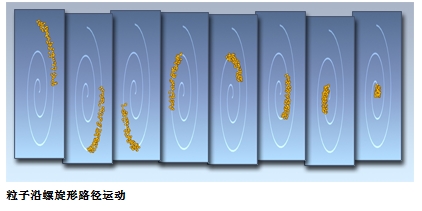
1.单击“创建”-“图形”-“样条线”-“螺旋线”按钮,在3DsMax2013“顶”视图创建一条螺旋线,在参数卷展栏中设置“半径1”为85,“半径2”为1000,“高度”为3000,“圈数”为6,如图所示。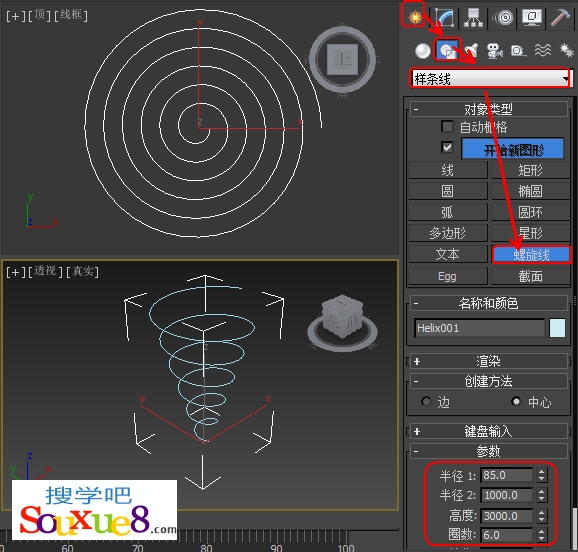
2.单击“创建”-“几何体”-“标准基本体”-“球体”按钮,在螺旋线的底部创建一个球体,设置参数“半径”为35,如图所示。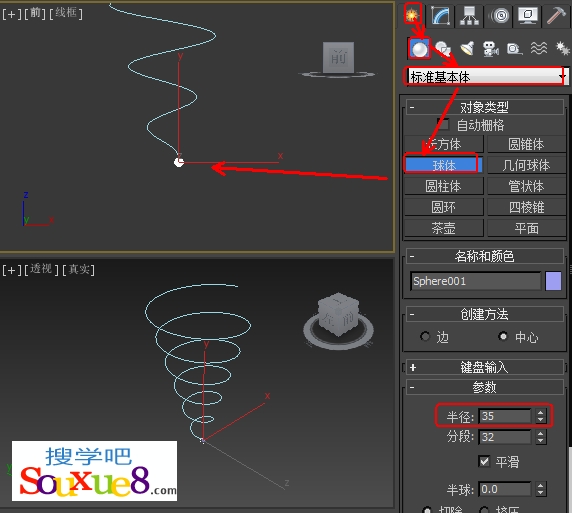
3.单击“创建”-“几何体”-“粒子系统”-“超级喷射”按钮,在“顶”视图螺旋线的底部创建一个超级喷射发射器,如图所示。
4.在3DsMax视图中选择超级喷射发射器,进入“修改”命令面板,分别设置“基本参数”和“粒子生成”参数,如图所示。
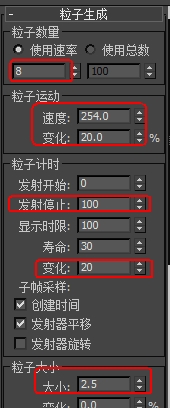
5.展开“粒子类型”卷展栏,然后设置“粒子类型”为“实例几何体”,然后单击“拾取对象”按钮,在视图中拾取球体,如图所示。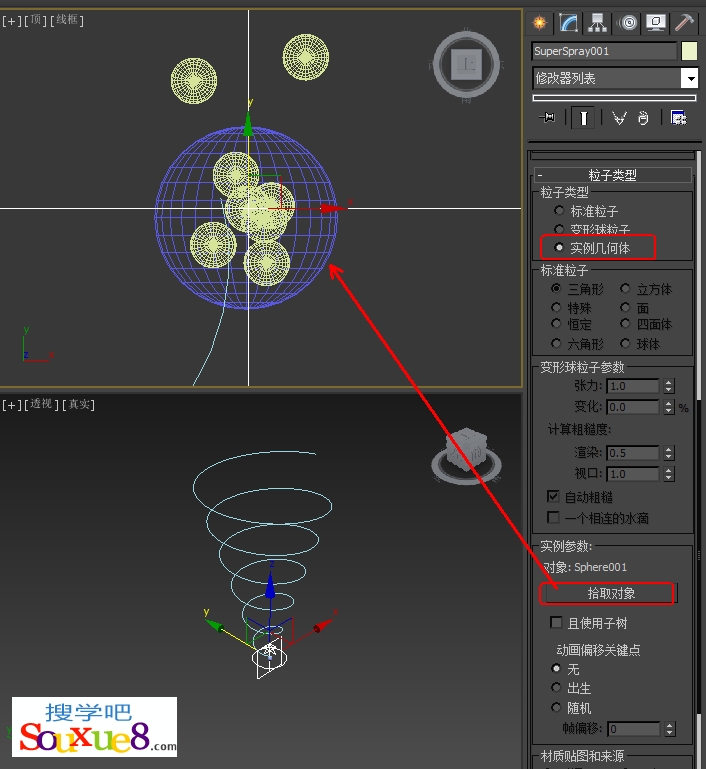
6.单击“创建”-“空间扭曲”-“力”-“路径跟随”按钮,在视图中创建一个路径跟随;然后在“基本参数”卷展栏下单击“拾取图形对象”按钮,在视图中拾取螺旋线,如图所示。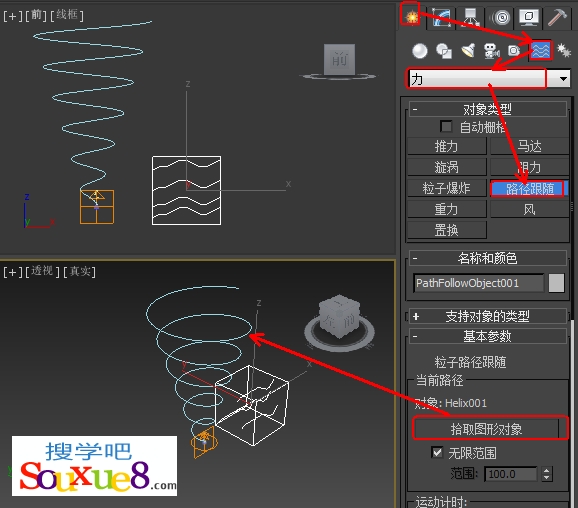
路径跟随“基本参数”卷展栏中的选项功能介绍如下。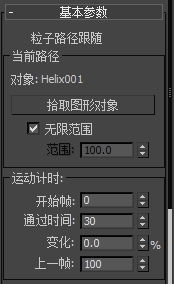
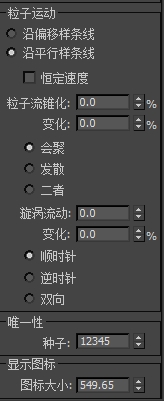
“当前路径”组
为粒子选择路径,并指定空间扭曲的影响范围。
对象
显示当前指定路径的名称。
拾取图形对象
单击该按钮,然后单击场景中的图形即可将其选为路径。可以使用任意图形对象作为路径;如果选择的是一个多样条线图形,则只会使用编号最小的样条线。您也可以使用 NURBS 曲线作为路径。
无限范围
关闭该选项时,会将空间扭曲的影响范围限制为“距离”微调器中设置的值。打开该选项时,空间扭曲会影响场景中所有绑定的粒子,而不论它们距离路径对象有多远。
范围
指定关闭“无限范围”选项时的影响范围。这是路径对象和粒子系统之间的距离。“路径跟随”空间扭曲的图标位置会被忽略。
“运动计时”组
这些控件会影响粒子受路径跟随影响的时间长短。
开始帧
路径跟随开始影响粒子时所在的帧。
通过时间
每个粒子遍历路径所耗费的时间。
变化
每个粒子的通过时间所能变化的量。
上一帧
路径跟随释放粒子并且不再影响它们时所在的帧。
“粒子运动”组
该区域中的控件决定粒子的运动。
•沿偏移样条线粒子系统与路径之间的距离改变粒子运动的效果。如果样条线的第一个顶点是粒子的发源地,则粒子会沿样条线路径运动。如果把路径向背离粒子系统的方向移动,则粒子会受此偏移的影响。
•沿平行样条线粒子沿着一条平行于粒子系统的选定路径运动。在该模式中,路径相对于粒子系统的位置是无关紧要的。不过,路径的方向会影响粒子流。
恒定速度
打开该选项时,所有粒子以相同的速度移动。
粒子流锥化
使粒子随时间以路径为中心全部会聚或发散,或者部分会聚部分发散。通过选择“收缩”、“扩散”或“二者”可以指定效果(请参见下列内容)。这会在路径长度上产生一种锥化效果。
变化
每个粒子的“粒子流锥化”所能变化的量。
•聚合当“粒子流锥化”大于 0 时,粒子在沿路径运动的同时会朝向路径移动。其效果就是粒子流锥化随时间由大变小。
•发散提供与“聚合”相反的效果。粒子随时间从路径向外扩散。
•二者分割粒子流,使一些粒子聚合而另一些发散。
漩涡流动
指定粒子绕路径做螺旋运动的圈数。结合“粒子流锥化”改变螺旋的直径。
选择“沿偏移样条线”选项时,“漩涡流动”通常更为有效。
变化
每个粒子所能偏离“螺旋”值的量。
•顺时针粒子以顺时针方向做螺旋运动。
•逆时针粒子以逆时针方向做螺旋运动。
•双向分割粒子流,使粒子同时在两个方向上做螺旋运动。
“唯一性”组
提供生成唯一粒子图案的种子编号。
种子
指定用于当前路径跟随的种子编号。
“显示图标”组
影响“路径跟随”图标的显示。
图标大小
指定“路径跟随”图标的大小。不会改变“路径跟随”效果。
7..在3DsMax2013工具栏中单击![]() “绑定到扭曲空间”按钮,在视图中按住鼠标左键选择“路径跟随”,然后再拖动到选择“超级喷射”发射器上,将路径跟随空间扭曲绑定到粒子阵列发射器,如图所示。
“绑定到扭曲空间”按钮,在视图中按住鼠标左键选择“路径跟随”,然后再拖动到选择“超级喷射”发射器上,将路径跟随空间扭曲绑定到粒子阵列发射器,如图所示。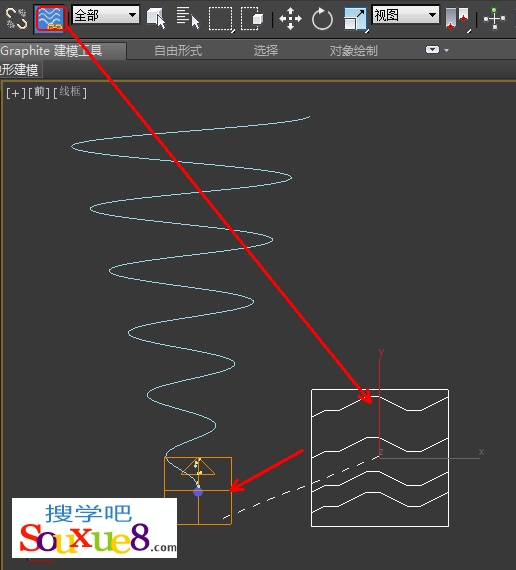
8.3DsMax2013中文版使用路径跟随空间扭曲制作飞舞动画效果图: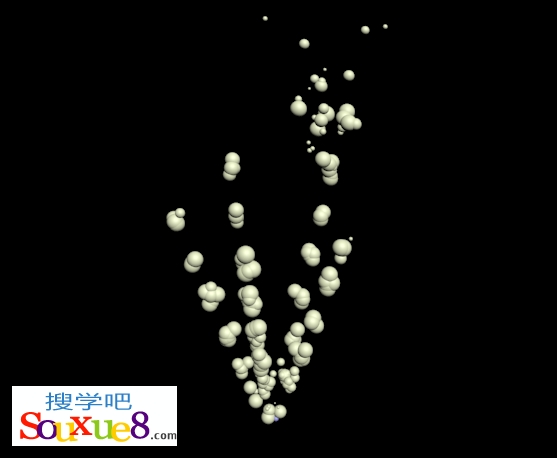
9.渲染动画,3DsMax2013中文版使用路径跟随空间扭曲制作飞舞动画效果。
